Tcpdump ile Trafiği İzole Etme Yöntemleri
Tcpdump ile trafiği ip, port , protokole vb göre izole etme yöntemlerini aşağıda inceleyeceğiz.
Not: Tcpdump'ın çalıştırabilmesi için yüksek yetkiler gerekiyor.Bu yüzden komutların önünde sudo bulunmaktadır.
Not: Tcpdump çıktısını sonlandırmak için Ctrl+C'yi kullanınız.
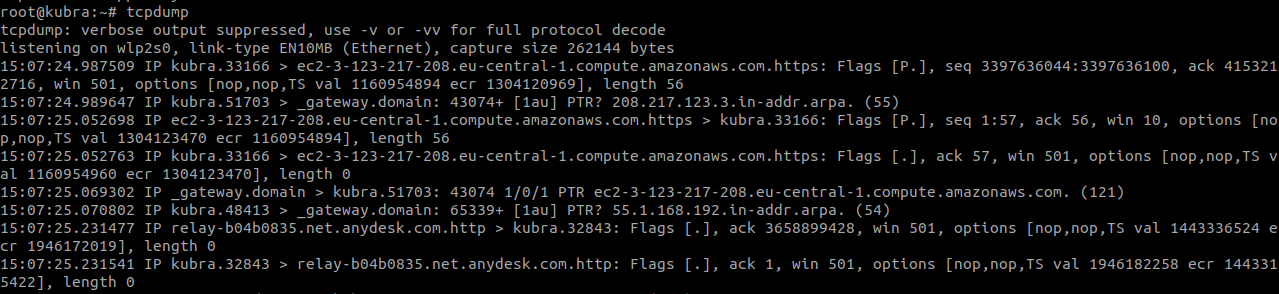
Temeller:
-i : En küçük interface numarasına sahip olanı dinler.(eth0 ve eth1 varsa eth0'ı dinler.)
-i any : Tüm interface'leri dinlemek için kullanılır.
-i eth0 : eth0 interface'ini dinler.(Hangi interface'i yazarsanız onu dinler.)
-D : Kullanılabilir interface'lerin listesini gösterir.
-n : Hostname'leri çözümlemez.
-nn : Hostname'leri ve port isimlerini çözümlemez.
-q : Çıktının daha az ayrıntılı olmasını sağlar.
-t : Okunabilir zaman damgası çıktısı verir.
-tttt : Maksimum okunabilir zaman damgası çıktısı verir.
-X : Paket içeriğini hem hex hem de ASCII olarak gösterir.
-XX : -X ile aynıdır ancak ethernet başlığını da gösterir.
-v, -vv, -vvv : Geri aldığınız paket bilgisini ayrıntılı gösterir.
-c : Yalnızca x sayıda paket alın ve sonra durdurun.
-s : Yakalamanın anlık uzunluğunu (boyutunu) bayt cinsinden tanımlayın. Kasıtlı olarak daha az çekim yapmadığınız sürece her şeyi elde etmek için -s0 kullanın.
-S : Mutlak sıra numaralarını yazdırır.
-e : Ethernet başlığını da alır.
-q : Daha az protokol bilgisi gösterir.
-E : Bir şifreleme anahtarı sağlayarak IPSEC trafiğinin şifresini çözün.
Tcpdump'ta ,çeşitli trafik türlerini kesmenize ve tam olarak aradığınızı bulmanıza olanak sağlayan ifadeler vardır.Üç ana ifade türü vardır.
- type : host, net ve port .
- dir : src, dst ve bunların kombinasyonu yapmamızı sağlar.
- proto : tcp, udp, icmp ve daha fazlasını belirlememizi sağlar.
İzole ederken birden fazla komutun kombinasyonu size kolaylık sağlayacaktır.Bunun için mantıksal operatörleri kullanabilirsiniz.
AND için aşağıdaki şekilde kullanım sağlayabilirsiniz.
and or &&
or or ||
not or !
tcpdump -i any
tcpdump -i eth1
tcpdump -ttttnnvvS
tcpdump host 1.2.3.4
tcpdump -nnvXSs 0 -c1 icmp
tcpdump src 1.2.3.4
tcpdump dst 1.2.3.4
tcpdump net 1.2.3.0/24
tcpdump port 3389
tcpdump src port 22
tcpdump icmp
sudo tcpdump -i eth0 proto 17
tcpdump ip6
tcpdump portrange 21-23
tcpdump less 32
tcpdump greater 64
tcpdump <= 12
tcpdump port 80 -w capture_file
tcpdump -r capture_file
tcpdump -nnvvS src 192.168.101.3 and dst port 222- Bir network'ten belirlediğiniz network'lere giden trafiğin hex çıktısını göstermek için aşağıdaki komutu kendinize göre düzenleyebilirsiniz.
tcpdump -nvX src net 192.168.0.0/16 and dst net 10.0.0.0/8 or 172.16.0.0/163-Belirlediğiniz ip'ye giden ve ICMP olmayan trafiği göstermek için aşağıdaki komutu kendinize göre düzenleyebilirsiniz.
tcpdump dst 192.168.101.3 and src net and not icmp
4- Karmaşık sorgular oluştururken, seçeneklerinizi tek tırnak kullanarak gruplandırmanız gerekiyor. Belirli özel karakterleri - bu durumda "()" parantezlerinin altında görmezden gelinmesini söylemek için tek tırnak kullanılır .tcpdump 'src 10.0.2.4 and (dst port 3389 or 22)'
tcpdump 'tcp[13] & 4!=0'
tcpdump 'tcp[tcpflags] == tcp-rst'
tcpdump 'tcp[13] & 2!=0'
tcpdump 'tcp[tcpflags] == tcp-syn'
tcpdump 'tcp[13]=18'
tcpdump 'tcp[13] & 32!=0'
tcpdump 'tcp[tcpflags] == tcp-urg'
tcpdump 'tcp[13] & 16!=0'
tcpdump 'tcp[tcpflags] == tcp-ack'
tcpdump 'tcp[13] & 8!=0'
tcpdump 'tcp[tcpflags] == tcp-push'
tcpdump 'tcp[13] & 1!=0'
tcpdump 'tcp[tcpflags] == tcp-fin'
tcpdump -vvAls0 | grep 'User-Agent:'
tcpdump -vvAls0 | grep 'GET'
tcpdump -vvAls0 | grep 'Host:'
tcpdump -vvAs0 port 53
tcpdump -nn -A -s0 -l | egrep -i 'Set-Cookie|Host:|Cookie:'
tcpdump -vvAs0 port ftp or ftp-data
tcpdump -vvAs0 port 123
tcpdump port http or port ftp or port smtp or port imap or port pop3 or port telnet -lA | egrep -i -B5 'pass=|pwd=|log=|login=|user=|username=|pw=|passw=|passwd=|password=|pass:|user:|username:|password:|login:|pass |user '
tcpdump 'ip[6] & 128 != 0'
sudo tcpdump -nn -l port 25 | grep -i 'MAIL FROM\|RCPT TO'
sudo tcpdump -v -n port 67 or 68
sudo tcpdump -tnn -c 40 -i eth0 | awk -F "." '{print $1"."$2"."$3"."$4}' | sort | uniq -c | sort -nr | head
18-80 portundaki HTTP veri paketlerini , tcp session kurulumu(SYN / FIN / ACK) olmadan yakalamak için aşağıdaki komutu çalıştırınız.
tcpdump 'tcp port 80 and (((ip[2:2] - ((ip[0]&0xf)<<2)) - ((tcp[12]&0xf0)>>2)) != 0)'
tcpdump -w /tmp/capture-%H.pcap -G 3600 -C 200
- SSH servisi, root erişimi aktif ve tcpdump yüklü sunucu
- Sunucuda çalışan Apache veya node.js gibi ağ trafiği oluşturan hizmetler
- SSH istemcisi ve Wireshark kurulu bir bilgisayar
ssh root@remotesystem 'tcpdump -s0 -c 1000 -nn -w - not port 22' | wireshark -k -i -
Network
hakkında diğer konular